メーカーによっては、一部のサウンドカードまた、ラップトップには画面上のボリュームコントロールインジケーターソフトウェアが付属しています。便利な場合もありますが、多くのユーザーはデフォルトのWindowsボリュームコントロールオプションを使用する以外に選択肢がありません。結局のところ、機能のない見た目の良いインターフェースを持つことのポイントは何ですか?
3RVX 画面上のボリュームコントロールだけでなくインジケータだけでなく、それを完全に制御するためのホットキーも含まれています。画面上のボリューム表示はスキン変更可能で、デフォルトでは8つの異なるスキンがあり、さらに多くのスキンが開発者のサイトからダウンロードできます。

起動すると、アプリはシステムトレイに配置されますWindowsで起動するように設定できます。動作と表示設定はカスタマイズ可能で、ホットキーもカスタマイズ可能です。システムトレイアイコンを右クリックして[設定]をクリックします。ここで、一般設定、表示設定、ホットキーを変更し、スキンを選択できます。
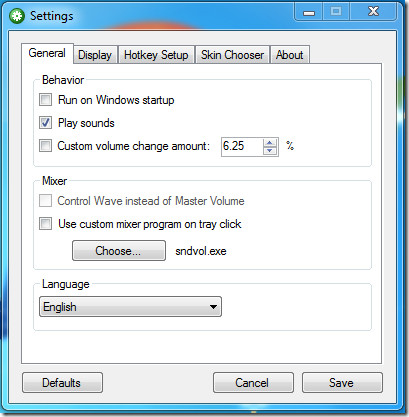
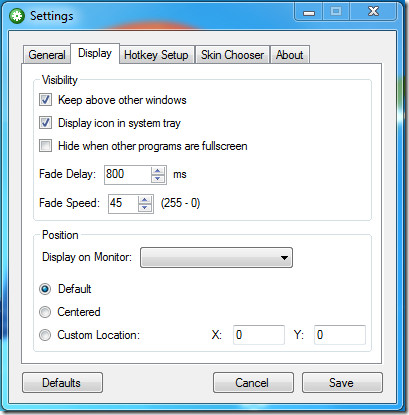
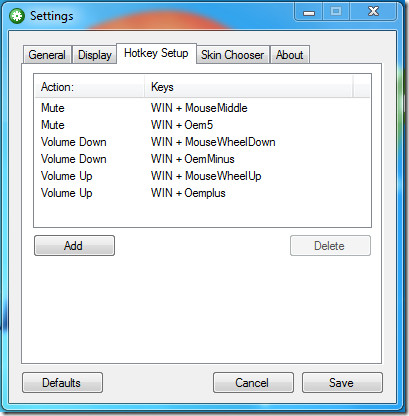
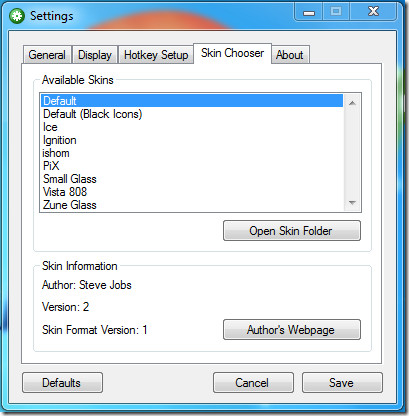
カスタムスキンを追加するには、からスキンをダウンロードします開発者が提供するリポジトリを展開し、Skinsディレクトリ内にフォルダを追加します。 Skinsディレクトリをすばやく開くには、Skin Choosterタブに移動し、Open Skin Folderを押します。
視聴の楽しみのために、ボリュームインジケータースキンをいくつか以下に掲載しました。
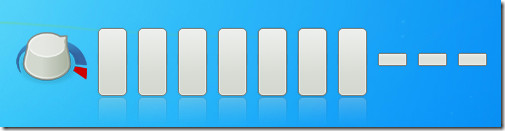
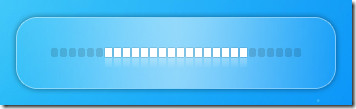
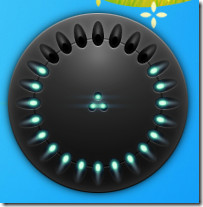
便利なアプリになっているのは、ホットキー、Winキーを押したままマウスホイールを上下に動かして、音量をそれぞれ増減することです。 Win + Middleマウスボタンは、音量をミュートおよびミュート解除します。
ダウンロード3RVX
3RVXスキンのダウンロード
最高の経験のために、Windows 7で試してみてください。ただし、Windows XPおよびWindows Vistaでも動作します。













コメント